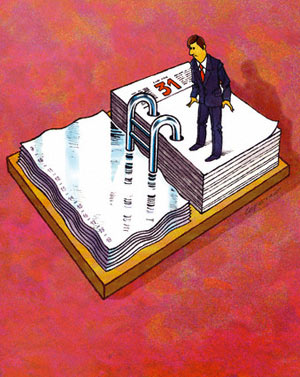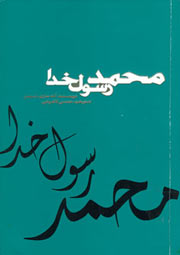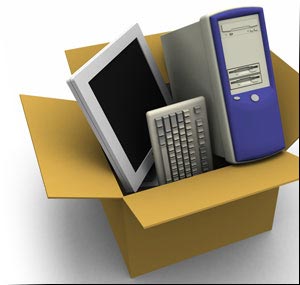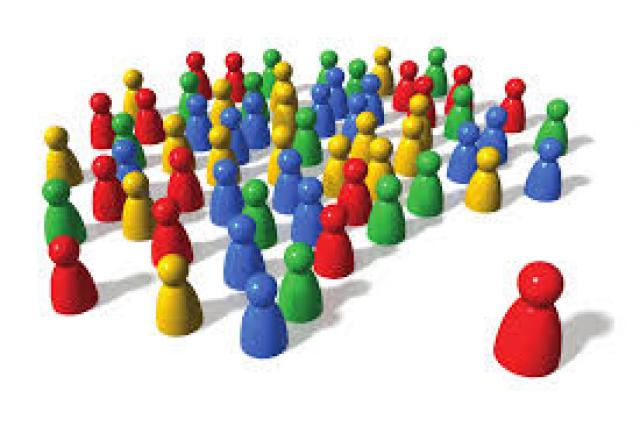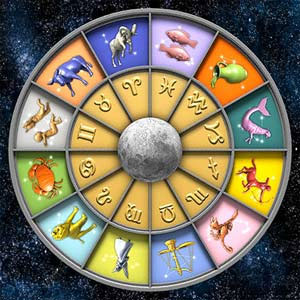یکشنبه, ۷ بهمن, ۱۴۰۳ / 26 January, 2025
اساس فتوشاپ
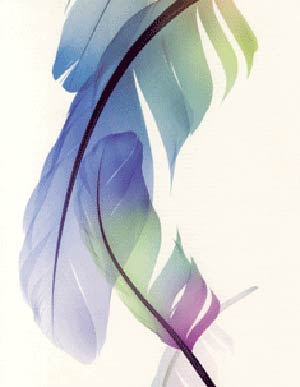
● ساختارهای افکتهای حرکتی
اگر از گونهها بهعنوان عواملی که طراحی شدهاند استفاده کنیم نه تنها زیبا و آراسته ارایه کردهایم، بلکه در رابطه با موضوع مورد نظرمان، پیامی پیامی واضح و تأثیرات نمایشی چشمگیری هم دریافت میکنیم. برای بهوجود آوردن چنین افکت نوشتاری، باید از فیلتر محبوب و پرطرفدار فتوشاپ یعنی Motion Blur استفاده کنید.
فنآوری حرکت روی تصویرها با این ابزار بهخوبی کار میکند، اما تأثیر بهسزای آن روی متن را نباید فراموش کرد. شما میتوانید این فیلتر را روی چندین کپی لایهلایه استفاده کنید تا آنها را تیره و محو سازد سپس از فیلتر سازنده Stylize کمک بگیرید. فیلتر Wind، تیرگی مستقیمی در کنار توهم حرکت بهوجود میآورد. در پایان هم برای تکمیل افکت، کافی است Drop Shadow را به بافت بیفزائید.
در نوار ابزار، روی نمونهبردار رنگ پیشزمینه کلیک کنید. در کادر گفتگوی Color Picker بهدست آمده K:.،Y:۱۳،M:.،C:۷۸ را وارد کرده و OK کنید. Alt+Shift+Delete را فشار دهید تا گونه شما را رنگ آبی پر شود.
کپی Layerl را به روی دکمه Create New Layer بکشانید تا نسخهای از آن تهیه شود کپی دوم Layer۱ را روی دکمه Create New Layer بکشانید تا نسخه از آن تهیه شود. کپی دوم Layer۱ را روی دکمه Create New Layer بکشانید تا نسخهای از آن تهیه شود. بدین ترتیب پالت Layers به آنچه که در سمت چپ میبینید، شبیه میشود. ابزار Zoom(Z) را انتخاب کنید و کپی Layer۱ را برگزینید پس از انتخاب Filter>Blur>Motion Blur را انتخاب کنید. از گزینههای موجود در کادر گفتگو Motion Blur استفاده کرده و OK کنید.
کپی دوم Layer۱ و سپس Filter>Blur>Motion Blur را انتخاب کنید. از گزینههای موجود در کادر گفتگوی Motion Blur استفاده کرده و سپس OK کنید کپی سوم Layer۱ و منوی Filter>Blur>Motion Blur را برگزینید. از گزینههائی که در کادر گفتگوی Motion Blur بهدست میآید، استفاده کرده و OK کنید
Shift را فشار داده و کپی اول و دوم Layer۱ را برگزینید. حال هر سه کپی محو (تیره) انتخاب شدهاند. پس از فشردن Ctrl+E لایهها با هم ترکیب میشوند.
پس از انتخاب Filter>Stylize>Wind از گزینههای موجود در کادر گفتگوی Wind حاصل در چپترین بخش استفاده کرده و روی OK کلیک کنید.
Filter>Stylize>Wind را انتخاب کنید. از گزینههای موجود در کادر گفتگوی Wind در سمت چپ استفاده کرده و OK کنید.
Layer۱ را به بالاترین بخش پالت بکشانید. روی دکمه Add Layer Style کلیک کرده و از منوی جهنده، Outer Glow را برگزینید. پس از باز شدن کادر گفتگوی Outer Glow از گزینههای به نمایش گذاشته شده استفاده کنید و روی Color Swatch کلیک کنید. در Color Picker حاصل، C:۱۰۰,Y:۰, M:۰, C:۰ را وارد کرده و OK کنید.
شما میتوانید با بهرهگیری از این فنآوری به ساخت آگهیهای تبلیغاتی جذاب، پوسترها و مارکهای تجاری بپردازید.
ایران مسعود پزشکیان دولت چهاردهم پزشکیان مجلس شورای اسلامی محمدرضا عارف دولت مجلس کابینه دولت چهاردهم اسماعیل هنیه کابینه پزشکیان محمدجواد ظریف
پیاده روی اربعین تهران عراق پلیس تصادف هواشناسی شهرداری تهران سرقت بازنشستگان قتل آموزش و پرورش دستگیری
ایران خودرو خودرو وام قیمت طلا قیمت دلار قیمت خودرو بانک مرکزی برق بازار خودرو بورس بازار سرمایه قیمت سکه
میراث فرهنگی میدان آزادی سینما رهبر انقلاب بیتا فرهی وزارت فرهنگ و ارشاد اسلامی سینمای ایران تلویزیون کتاب تئاتر موسیقی
وزارت علوم تحقیقات و فناوری آزمون
رژیم صهیونیستی غزه روسیه حماس آمریکا فلسطین جنگ غزه اوکراین حزب الله لبنان دونالد ترامپ طوفان الاقصی ترکیه
پرسپولیس فوتبال ذوب آهن لیگ برتر استقلال لیگ برتر ایران المپیک المپیک 2024 پاریس رئال مادرید لیگ برتر فوتبال ایران مهدی تاج باشگاه پرسپولیس
هوش مصنوعی فناوری سامسونگ ایلان ماسک گوگل تلگرام گوشی ستار هاشمی مریخ روزنامه
فشار خون آلزایمر رژیم غذایی مغز دیابت چاقی افسردگی سلامت پوست